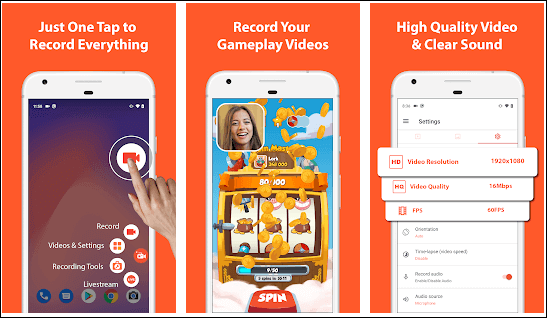Tabla de Contenido
![]() Sobre el autor
Sobre el autor
![]() Artículos Relacionados
Artículos Relacionados
-
-
-
-
Zoom, un popular programa de videoconferencia, ofrece grabación local para los suscriptores gratuitos y de pago. Un participante puede grabar el vídeo y el audio de la reunión localmente, subir el archivo a Dropbox y Google Drive, o transmitirlo a YouTube o Vimeo de forma flexible. Pero solamente puede acceder a esta función si el organizador (el anfitrión) de la reunión se lo permite. Sin embargo, si este desactiva la "Grabación", entonces ¿ cómo puedes conseguir esta reunión?
Ante esa situación, lo que necesitas es un software de grabación de Zoom. Dependiendo de tu plataforma favorita, hay opciones para ordenadores de escritorio (tanto Windows como MacOS) y aplicaciones móviles para smartphones. Teniendo en cuenta esto, vamos a compartir contigo 10 populares programas de grabación de pantalla para Zoom en este artículo. Sigue leyendo para que encuentres el que mejor se adapte a tus necesidades.
Parte 1. Los mejores programas de grabar reuniones de Zoom para PC y Mac
En general, no es difícil encontrar un grabador de pantalla para reuniones de Zoom. Sin embargo, para encontrar el mejor, se necesita algo de tiempo. Así que para ayudarte a conseguir un excelente grabador de pantalla de Zoom, hemos probado y elegido los 6 mejores programas para compartirlos contigo. Ahora, ¡vamos a entrar en ello!
1. EaseUS RecExperts
Compatibilidad: Windows y Mac
EaseUS RecExperts puede funcionar perfectamente en ordenadores Windows y MacOS. Este software admite la grabación de reuniones en línea y videollamadas.
EaseUS RecExperts para Windows te permite grabar un vídeo desde tu cámara web o como una superposición de cámara web para aumentar la participación de los futuros espectadores de tu grabación, lo que puede serte útil cuando haces vídeos tutoriales o podcasts. Si el vídeo es demasiado largo o hay escenas no deseadas, puedes recortarlo con una herramienta integrada.
Si trabajas en una Mac, este software de grabar pantalla Mac te permite grabar la pantalla completa o un área seleccionada de forma flexible mientras grabas las reuniones en línea. Además de ser un grabador para Mac, también puede ayudarte a capturar tus dispositivos iOS en unos pocos pasos. Lo más importante es que no habrá ninguna marca de agua en los vídeos grabados. Si estás tratando de encontrar el mejor grabador de pantalla sin marca de agua gratis EaseUS RecExperts es la mejor opción.
Características Principales:
- Interfaz de usuario fácil e intuitiva
- El mejor programa para principiantes y profesionales
- Te permite grabar la pantalla, el audio y la cámara web en alta calidad
- Te permite grabar una reunión de Webex, capturar seminarios web, y muchas otras reuniones
- Compatible con Windows y MacOS
Descarga EaseUS RecExperts y encuentra más características impresionantes para grabar tu reunión de Zoom.
Descargar gratis Grabador de pantalla de EaseUS
Descargar gratisGrabador de pantalla de EaseUS
Trustpilot Valoración 4,7
¿Cómo grabar una reunión de zoom sin permiso? Este artículo resolverá tu problema de muchas maneras.
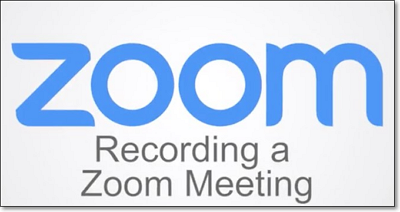
Windows 10 Game Bar
Compatibilidad: Windows 10
Este programa la cual está incluida en Windows 10, te ayuda a grabar y retransmitir videojuegos. Pero además de los juegos, la barra de juegos es útil para cualquier captura de vídeo, incluida la grabación de una reunión con Zoom, y mientras se graba, también permite ajustar el volumen de la aplicación Zoom.
Para utilizarlo, tu tarjeta gráfica (dedicada o integrada en la CPU) debe soportar uno de los tres codificadores: Intel Quick Sync H.264, Nvidia NVENC o AMD VCE.
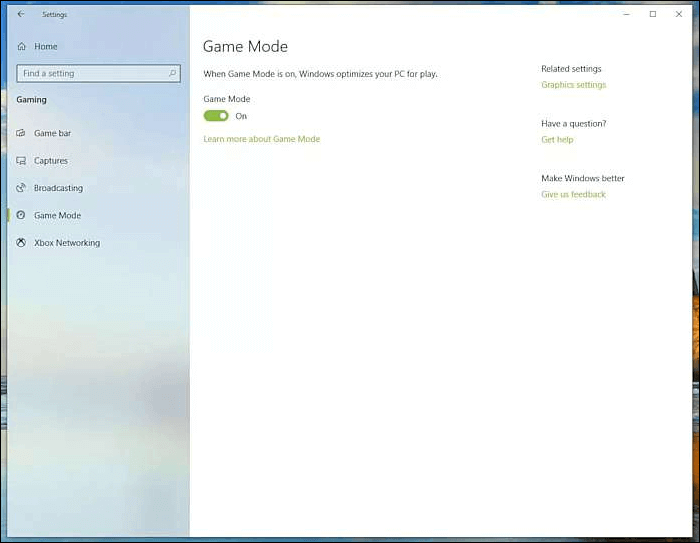
Ventajas:
- Ofrece un panel de rendimiento que proporciona información sobre el uso actual de la CPU, la GPU y la RAM
- El panel de Transmisiones y Capturas ofrece una forma de capturar pantallas e incluso transmitirlas en directo al mundo
Desventajas:
- La interfaz de la barra de juegos no siempre muestra un rendimiento consistente en algunas pruebas
3. OBS Studio
Compatibilidad: Windows 8/10 (también es compatible con MacOS y Linux)
OBS Studio es un grabador de pantalla de Zoom gratuito. Para capturar reuniones de Zoom, solo tienes que configurar tu sesión de grabación de pantalla y elegir la opción de Captura de Ventana en el menú de Fuentes. El software puede crear clips de vídeo compuestos por múltiples fuentes, incluyendo capturas de ventanas, imágenes, texto, ventanas del navegador, cámaras web y tarjetas de vídeo. También puedes configurar teclas de acceso rápido para diferentes acciones, como cambiar entre escenas, iniciar/detener secuencias o grabaciones, silenciar fuentes de audio.

Ventajas:
- Alto rendimiento en la captura de vídeo y audio en tiempo real de la reunión de Zoom
- Convierte fácilmente (remezcla) los archivos grabados a un formato diferente
- Cuenta con un modo de estudio el cual te permite previsualizar tus fuentes antes de la transmisión en directo
Desventajas:
- No hay herramientas de edición disponibles para usar
- Es un poco complicado de usar, especialmente para los principiantes
4. Bandicam
Compatibilidad: Windows
Bandicam ofrece la posibilidad de grabar la pantalla y el audio. Puede grabar varias actividades en la pantalla de tu PC: conferencias, seminarios web, juegos, llamadas de Skype. Además, también es uno de los grabadores de pantalla más populares para la grabación con Zoom.
Al grabar las reuniones de Zoom, puedes capturar toda la pantalla o solo la ventana de la aplicación de Zoom como archivo de vídeo. Cuando la reunión de Zoom ya está grabada, puedes compartirla en YouTube, Facebook o Vimeo.
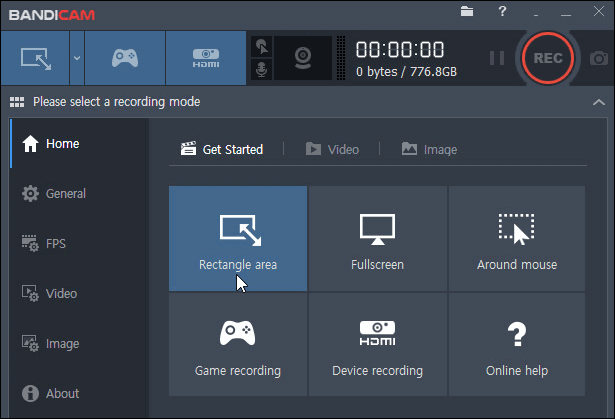
Ventajas:
- Una interfaz de uso a uso
- Puedes mezclar el sonido del micrófono con la grabación de la cámara web
- Utiliza gráficos DirectX/OpenGL para grabar sesiones de vídeo en alta definición
- Puedes añadir efectos de ratón para destacar momentos especiales de la reunión de Zoom
Desventajas:
- La aplicación solo es compatible para las plataformas Windows
- No hay herramientas de edición
5. QuickTime Player
Compatibilidad: MacOS
QuickTime Player es una opción natural para muchos usuarios de Mac para realizar actividades de grabación de pantalla, ya que está incluido en macOS. Puedes utilizarlo para grabar tu reunión de Zoom con unos simples clics. Para grabar la pantalla, tienes que elegir la opción "Nueva grabación de pantalla" y ajustar la configuración, como habilitar el micrófono y seleccionar la calidad del archivo de vídeo de salida. Además, este programa también te ofrece algunas funciones de edición para modificar tus grabaciones, incluyendo el recorte de la reunión de Zoom grabada.
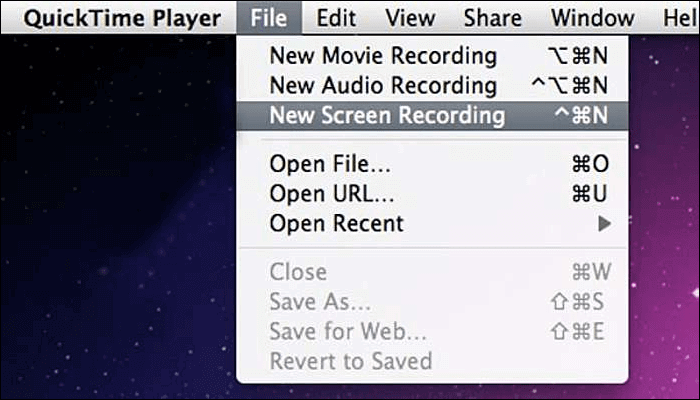
Ventajas:
- Se incluye automáticamente con MacOS
- Tiene una interfaz intuitiva y fácil de usar que facilita la navegación
- Trabaja con archivos de iTunes
Desventajas:
- Menor amplitud de compatibilidad que los competidores
- No tiene soporte de reproducción, especialmente para formatos de archivo como AVI y FLV
6. Screencast-O-Matic
Compatibilidad: macOS X 10.9 Mavericks y superior (disponible una versión para Windows)
Este software para grabar reuniones de Zoom puede utilizarse tanto en máquinas Windows como en macOS. Ofrece herramientas de captura de vídeo intuitivas y asequibles. Puedes grabar la pantalla de tu ordenador con la reunión de Zoom junto con la grabación de la cámara web y emplear un micrófono externo para grabar el audio. El clip grabado se puede editar con el editor integrado; así podrás añadir texto, animaciones o transiciones fluidas. Cuando el archivo de vídeo final esté listo, podrás compartirlo en redes sociales como Facebook o Twitter.

Ventajas:
- Gratis y fácil de usar
- Tiene una función integrada de voz a texto
Desventajas:
- La versión gratuita pone una marca de agua en tu vídeo
- La duración máxima de la reunión de Zoom puede ser de hasta 15 minutos
Parte 2. Los mejores softwares de grabación de Zoom para iOS y Android
Todavía hay algunas personas que les gusta usar el smartphone para asistir y grabar las reuniones en línea. Así que en esta parte, vamos a hablar de 4 increíbles aplicaciones de grabación de Zoom para los usuarios de Android y iPhone.
- iOS Built-in Screen Recorder
- Mobizen Screen Recorder
- AZ Screen Recorder
- Recorder for Zoom, Online Meeting & Live Streaming
1. iOS Built-in Screen Recorder
Compatibilidad: iOS 11 o posterior
Los usuarios de iPhone pueden confiar en la aplicación de grabación de pantalla integrada, ya que les permite capturar todas las actividades de la pantalla del dispositivo. Si necesitas grabar tu reunión de Zoom con tu iPhone, tienes que iniciar una nueva reunión y luego dirigirte al Centro de Control. Una vez comenzada la sesión de grabación de la pantalla, puedes utilizar la barra de herramientas para pausar, reanudar o detener la grabación. Una vez que hayas grabado el vídeo, puedes compartirlo con el público que desees.
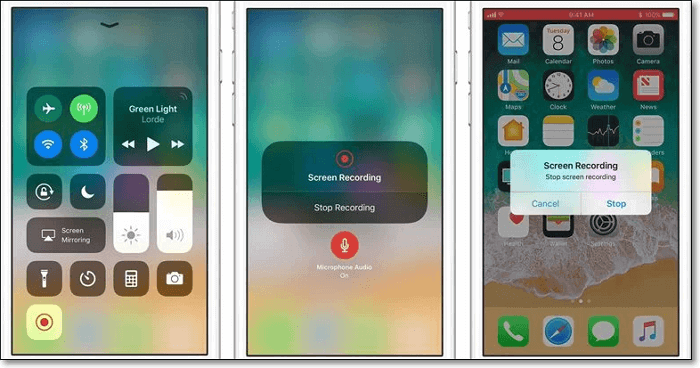
Ventajas:
- Grabador de pantalla integrado fácil de usar para el iPhone/iPad
- Aplicación gratuita con funciones básicas como activar o desactivar el audio del micrófono
Desventajas:
- No se puede ajustar la resolución, los fps, ni la velocidad de bits
- Puedes grabar y guardar el archivo de salida solamente de manera local
2. Mobizen Screen Recorder
Compatibilidad: Android 4.4 o posterior
Esta útil aplicación móvil puede utilizarse para grabar la pantalla con una resolución de 1080p y a 60 fps. Especialmente te ayudará a grabar una reunión de Zoom. Cuando se inicie el evento en línea, toca el botón de grabación y se capturará la pantalla de tu teléfono. Además, la aplicación te permite almacenar la sesión de vídeo grabada en una tarjeta SD externa para que puedas grabar vídeos largos.
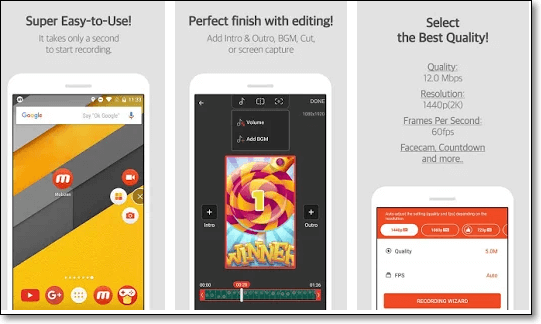
Ventajas:
- Graba una pantalla limpia sin marca de agua con el modo de grabación limpia
- Alta calidad soportada - Resolución 1080p, 12.0 Mbps, 60 FPS
- Ofrece un modo de refuerzo el cual permite que los dispositivos no compatibles graben tu vídeo
Desventajas:
- No graba los sonidos internos, solamente lo hace a través del micrófono del dispositivo
- Muestra un montón de Ads dentro de la aplicación
3. AZ Screen Recorder
Compatibilidad: Android 5.0 o posterior
Se trata de una sencilla aplicación móvil de grabación de Zoom, que también graba clips en resolución Full HD. La principal ventaja de AZ Screen Recorder es que no limita la grabación de la pantalla para que puedas utilizarla durante cualquier reunión de Zoom.
Mientras graba, puede capturar el sonido interno y externo, tomar toda la pantalla y, simultáneamente, las imágenes de la cámara frontal. Funciona de forma fiable, por lo que no se congelará ni se bloqueará en medio de tu reunión online. Puedes agitar tu smartphone y la aplicación detendrá la grabación.
Ventajas:
- Dispone de herramientas básicas de edición de vídeo la cuales te permiten pulir tu vídeo rápidamente
- Permite compartir la reunión de Zoom grabada con colegas o socios
- Tiempo ilimitado de grabación de pantalla
Desventajas:
- Editor de video no disponible
4. Recorder for Zoom, Online Meeting & Live Streaming
Compatibilidad: Android 5.0 o más reciente
Esta nueva aplicación tiene como objetivo la grabación de pantalla especial para Zoom y otras reuniones en línea. Te ayudará a grabar las presentaciones de tu maestro, colega o jefe. También se puede usar para todas las aplicaciones de tu teléfono, como la aplicación de llamadas de voz, la aplicación de juegos, la aplicación de transmisión en vivo, etc. Por lo tanto, te permite grabar la pantalla de tu teléfono directamente desde otras aplicaciones. Muestra un botón flotante para que puedas grabar fácilmente cuando lo necesites. Puedes elegir la calidad, la resolución, la tasa de bits, la tasa de fotogramas (fps) y la orientación de grabación deseada.
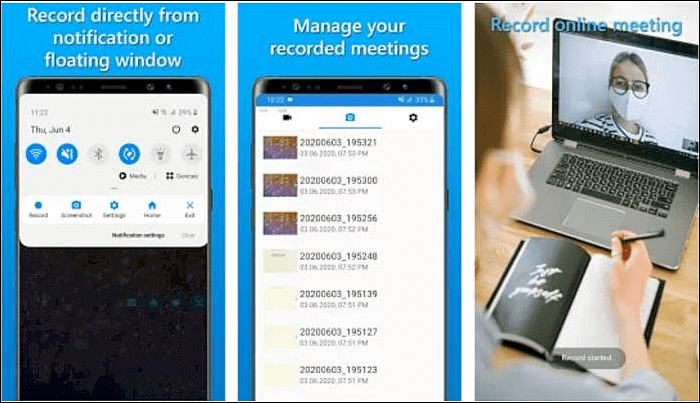
Ventajas:
- Grabación fácil de usar para reuniones de Zoom y en línea
- Permite cambiar la resolución, la tasa de bits y la velocidad de fotogramas
- Graba vídeo desde todas las aplicaciones de tu teléfono
Desventajas:
- El teléfono debe estar en los altavoces para grabar el audio
Conclusión
La popular plataforma Zoom solamente permite planes de pago para organizar y grabar seminarios web. Si quieres grabar la reunión de Zoom como invitado sin el permiso del anfitrión, puedes utilizar los programas de grabar reuniones de Zoom que hemos mencionado anteriormente.
Esta guía presenta 10 de los populares programas de grabación de reuniones de Zoom para que puedas participar en la reunión tranquilamente sin preocuparte de que te pierdas algo importante. La aplicación más adecuada es EaseUS RecExperts, ya que tiene muchas características y ofrece algunas funciones de edición. Funciona sin problemas y no afecta al rendimiento del ordenador. Además, puedes exportar el vídeo grabado en diferentes formatos.
Descargar gratis Grabador de pantalla de EaseUS
Descargar gratisGrabador de pantalla de EaseUS
Trustpilot Valoración 4,7
Preguntas frecuentes sobre software de grabar reuniones de Zoom
¿Qué aplicación es la mejor para grabar una reunión de Zoom?
A continuación te mostramos la lista de los 10 programas de grabación de reuniones más populares de Zoom:
- EaseUS RecExperts
- La barra de juegos de Windows 10/11
- OBS Studio
- Bandicam
- QuickTime Player
- Screencast-O-Matic
- iOS Built-in Screen Recorder
- Mobizen Screen Recorder
- AZ Screen Recorder
- Recorder for Zoom, Online Meeting & Live Streaming
¿Puedo grabar una reunión de zoom si no soy el anfitrión?
Sólo el anfitrión puede grabar las reuniones de Zoom. Si eres un participante que quieres grabar la reunión, tienes que pedir permiso al anfitrión.
¿Es bueno el Zoom para grabar?
Si eres el anfitrión o algunos participantes obtienen permiso, puedes empezar a grabar la reunión de Zoom. Pero solamente ofrece algunas funciones básicas de grabación.
Sobre el autor
Con un interés en la redacción y la tecnología informática, Luna eligió trabajar como editora en EaseUS. Es una profesional de la recuperación de datos, restauración, copia de seguridad y grabación de pantalla. Luna seguirá escribiendo y ayudándole a la gente a solucionar sus problemas.
Artículos Relacionados
-
Descargar grabador de pantalla gratis en 2025
![Luna]() Luna
2025/07/18
Luna
2025/07/18 -
Los 12 mejores grabadores de pantalla en 2025
![Luis]() Luis
2025/07/18
Luis
2025/07/18
-
[Resuelto] ¿Instagram graba las videollamadas?
![Luis]() Luis
2025/11/19
Luis
2025/11/19 -
Cómo grabar Roblox en Mac | Guía completa 2025
![Luis]() Luis
2025/11/19
Luis
2025/11/19